Édition 3d, A propos du mode d’édition stéréoscopique, Remarques sur l’édition stéréoscopique – Grass Valley EDIUS Pro v.6.5 Manuel d'utilisation
Page 354: Plan de travail d’édition stéréoscopique, A pro
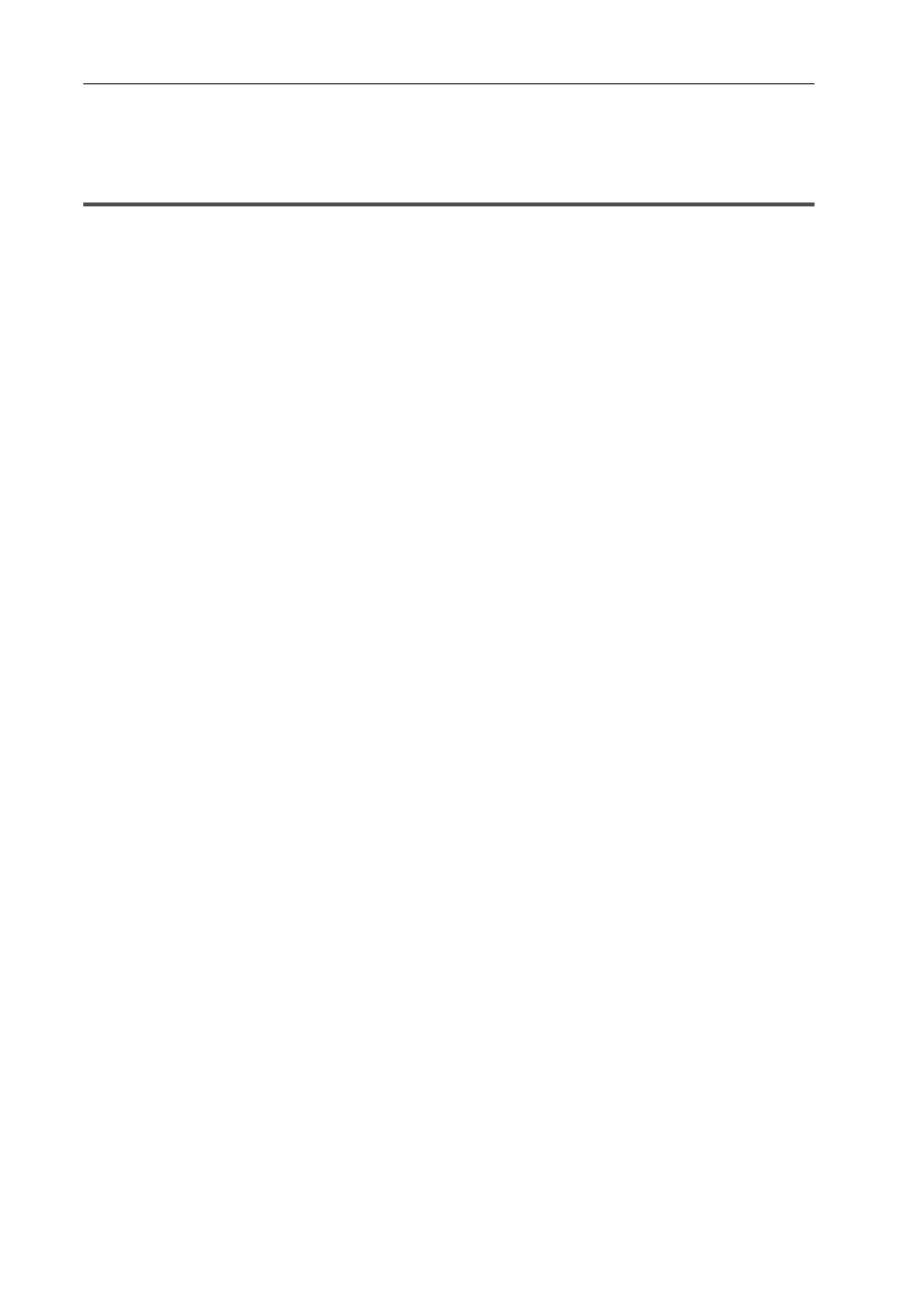
Éditer les lignes temporelles
332
EDIUS - Manuel de référence
Édition 3D
A propos du mode d’édition stéréoscopique
En mode d’édition stéréoscopique, une vidéo traitée de manière stéréoscopique peut être exportée vers le moniteur, et
des clips stéréoscopiques peuvent être édités et exportés sous forme de fichiers par l’exportateur pour l’édition
stéréoscopique.
3
•
Les clips stéréoscopiques pouvant être édités par EDIUS sont comme suit :
- 3DA1(Panasonic)
- MVC(Sony, Panasonic, JVC)
- 3D P2 (Panasonic)
- Clips 3D pris par une lentille de conversion 3D, par exemple
Remarques sur l’édition stéréoscopique
Une vidéo 3D inappropriée pourrait affecter la santé des visionneurs, soyez donc prudent au niveau des résultats de
sortie.
D’après 3D Consortium « 3DC Safety Guidelines », il est recommandé d’éviter la situation où la disparité à l’affichage
dépasse la distance entre l’œil droit et l’œil gauche (50 mm pour les enfants).
Dans des films hollywoodiens 3D récents, la plage confortable de disparité doit être plus courte qu’environ 2% de la
largeur horizontale de l’écran.
Pour plus de détails sur la création de contenu 3D sans danger et confortable, voir 3D Consortium « 3DC Safety
Guidelines » (en anglais : http://www.3dc.gr.jp/english/index.html).
Pour une utilisation commerciale, renseignez-vous au sujet des normes d’approvisionnement pour les clients.
Plan de travail d’édition stéréoscopique
Ce qui suit explique le plan de travail de l’édition stéréoscopique.
1 Réglez [Édition stéréoscopique] sur [Activé] dans la boîte de dialogue [Paramètres du projet] (paramètres
détaillés).
Changement temporaire des réglages de projet pour créer un nouveau projet
Créer un nouveau projet après le démarrage
Modification des Paramètres du Projet
[Édition stéréoscopique] s’affiche sur la barre d’état. Le mode d’édition stéréoscopique est activé.
2 Régler une fenêtre d’aperçu ou un périphérique d’aperçu.
Configuration de Périphériques Externes Utilisés pour l’Aperçu
Affichage de la fenêtre d’aperçu en mode d’édition stéréoscopique
3 Importer des sources stéréoscopiques.
Capture de sources stéréoscopiques (captures séparées G/D)
Importation de sources stéréoscopiques
4 Si nécessaire, définissez des clips séparés pour le côté G (pour l’œil gauche) et pour le côté D (pour l’œil
droit) comme stéréoscopique.
Création de clips stéréoscopiques
5 Ajuster le décalage des vidéos dans les clips stéréoscopiques.
Ajustement du décalage des vidéos dans les clips stéréoscopiques
Application de filtres vidéo du côté gauche ou droit uniquement
6 Exporter le projet.
Exportation de projets stéréoscopiques vers un fichier
Exportation de projets stéréoscopiques vers la bande
3
•
Lorsque vous passez du mode d’édition stéréoscopique au mode normal, seule la vidéo du côté G (gauche) des
clips stéréoscopiques est exportée vers le moniteur.